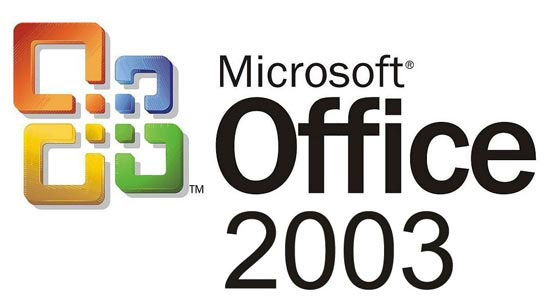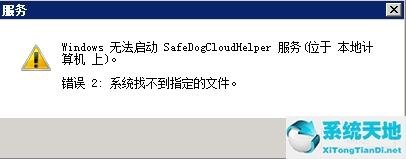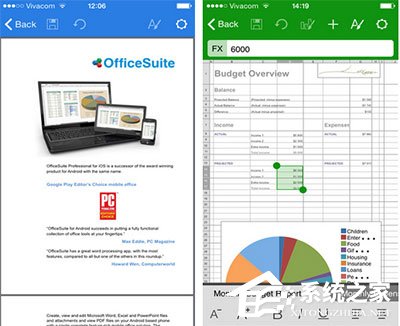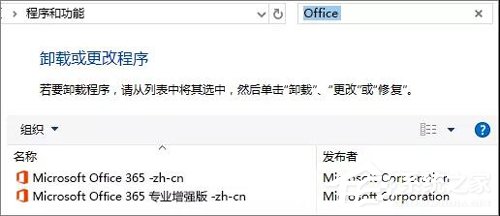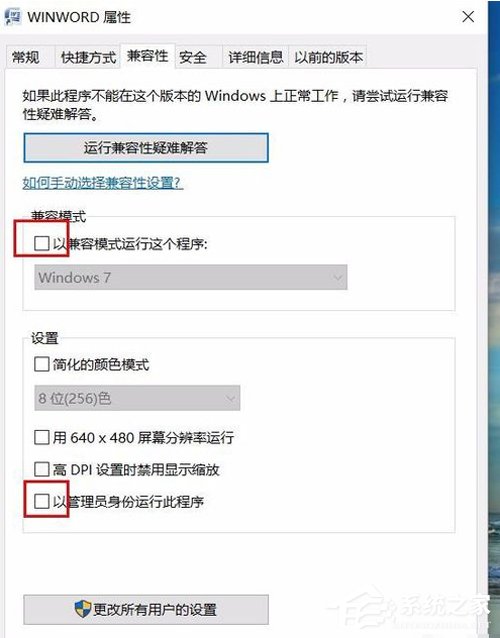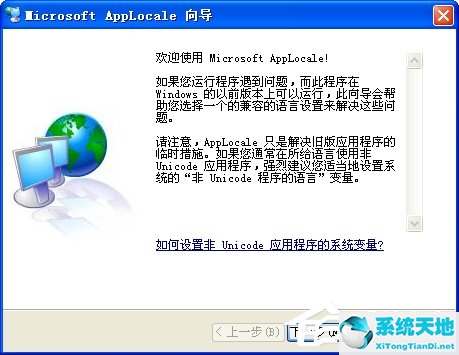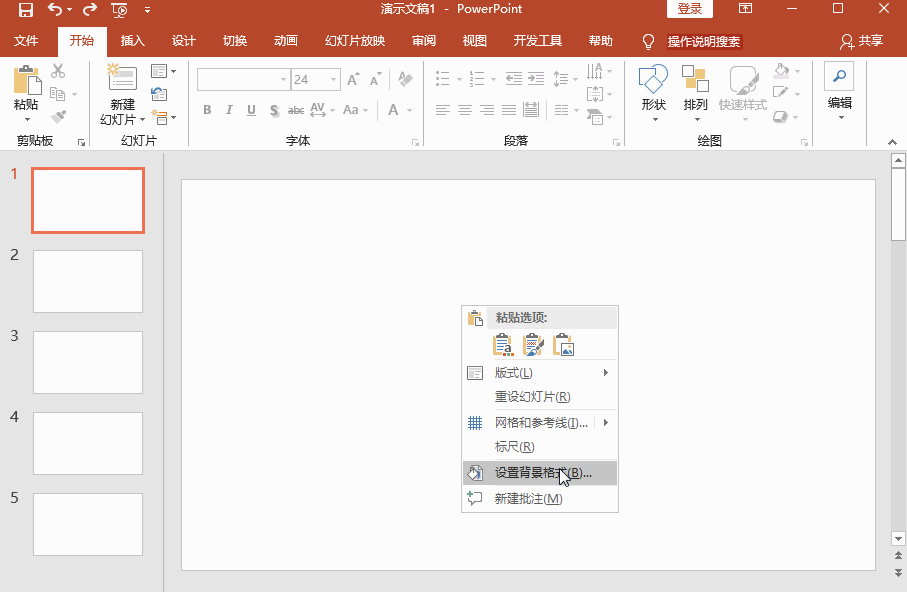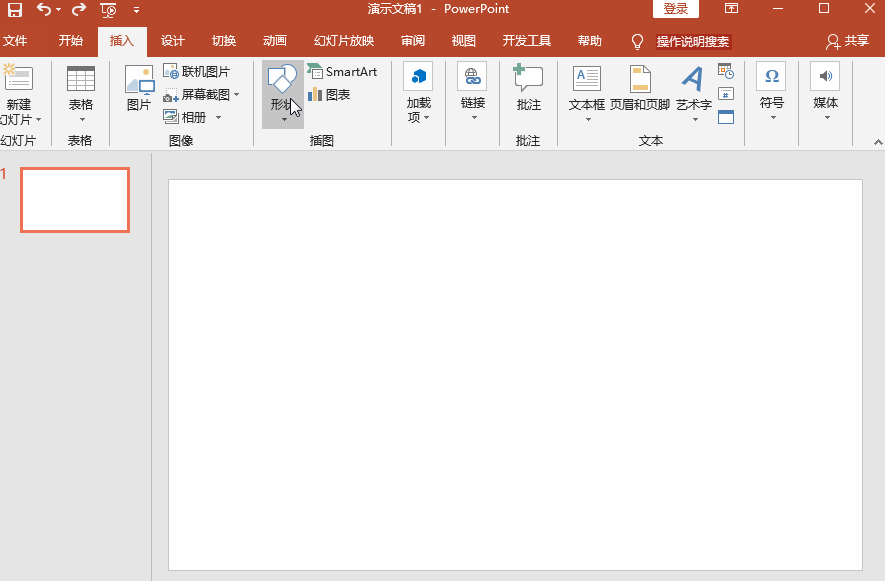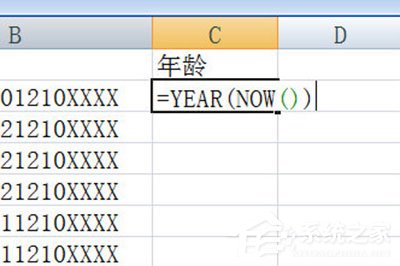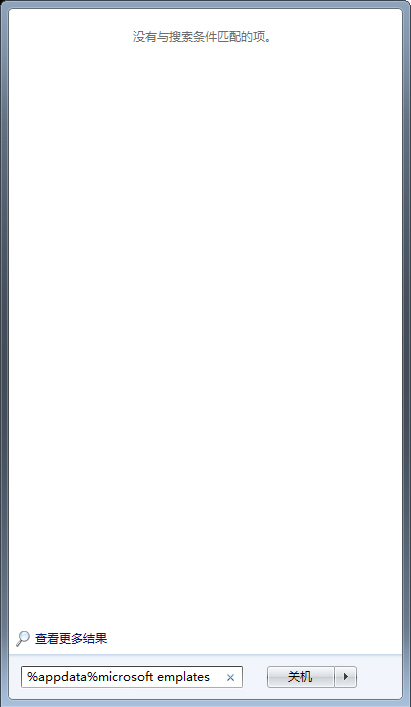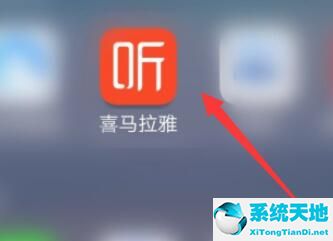如何设置WinXP系统的Boot.ini?很多用户在使用WinXP系统时,总是要等待几十秒才能进入系统界面,这主要是由于安装了第三方还原工具,所以在开机界面会有几十秒的时间供用户选择。
那么如何修改Boot.ini呢?下面小编就和大家分享一下WinXP系统Boot.ini的设置方法
1.当我们在电脑中安装多个系统(如Windows 98和Windows XP)时,每次启动电脑都会出现一个系统引导菜单。选择需要输入的系统,然后按enter键。
这个引导程序叫做Boot.ini,它是在安装Windows 2000 (XP)时自动安装的。有了这个引导程序,我们可以轻松地在一台电脑上引导多个系统,还可以通过这个引导文件设置个性化的启动菜单。
Boot.ini文件位于驱动器C的根目录中,是一个隐藏文件。输入“c:/boot。ini "中的"运行"来启动文件。
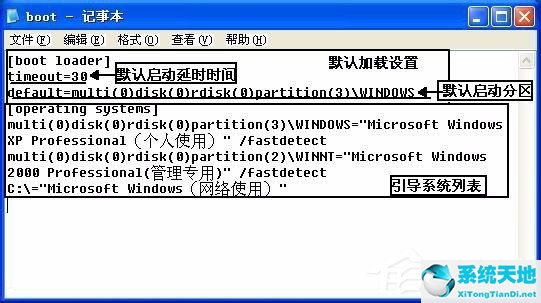
2.延迟时间是指系统启动引导菜单后,用户在设定的延迟时间内没有进行任何操作时,进入默认的操作系统。系统默认延迟时间为30秒。如果觉得默认延迟时间过长,可以输入自己的延迟时间,比如10秒。
设置时,先打开Boot.ini文件(注意去掉文件的隐藏和只读属性),然后在[[boot loader]]字段下找到“timeout=”语句,将30改为10。
我们也可以在系统配置实用程序中修改它。在“开始/运行”中键入“Msconfig”命令,在弹出的系统配置实用程序中单击“Boot.ini”选项卡(如图2所示)。
在“Boot.ini”界面中,只需在“超时XX秒”项中输入所需的延迟时间即可。

3.当启动多个系统时,会有一个操作系统选择列表,显示计算机中所有操作系统的名称,如Microsoft Windows XP Professional。我们可以修改这些显示内容,
加载一些个性化设置。打开“boot.ini”文件并找到[[操作系统]]字段,该字段显示当前操作系统列表。
其格式为多(0)磁盘(0)rdisk(0)分区(3)/WINDOWS=" Microsoft WINDOWS XP Professional "/快速检测。
引号中的部分是系统启动时显示的内容。把引号里的这些内容改成你需要的词就行了。
4.安装多个系统后,Boot.ini会将其中一个设置为默认启动系统,比如Windows XP,超过延迟时间后会自动引导默认系统。
我们可以根据需要将默认的启动系统改为另一个系统(比如Windows 98)。更改时,首先右键单击我的电脑,选择属性,然后在系统属性对话框中单击高级。
然后选择下面“启动和恢复”项中的“设置”按钮,弹出“启动和恢复”对话框(如图3)。单击“系统启动”项中的默认操作系统下拉菜单,选择所需的系统,然后单击“确定”。
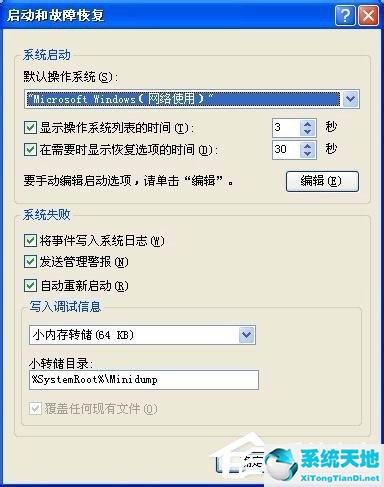
5.Boot.ini在引导多个系统时提供了很多参数命令,这些启动参数可以得到不同的启动效果。默认情况下,Boot.ini加载/fastdetect参数。
表示启动时不检查串行端口和并行端口。其实我们可以改成其他参数。更改时,首先在“Boot.ini”中选择要更改的系统列表,然后将该系统中的参数/fastdetect更改为相应的参数值。
稍后启动系统会加载一些设置信息或图片。我们可以在系统配置实用程序中设置一些参数,切换到“Boot.ini”选项,先选择要更改的系统。
然后在“启动选项”的底部检查所需的启动参数。这里解释几个常用的参数。
6./Safe Boot: Safe Boot, which only starts the drivers and services in HKLM/System/Current Control Settings Control/Safe Boot.
它后面可以跟三个参数:Minimal、Network或Dsrepair。最小和网络允许您通过网络连接启动系统。
而Dsrepair要求系统从备份设备传输active directory的设置。另一种选择是最小的(AlternateShell)。
It calls the system into the shell program specified by HKLM/System/Current Control Settings Safe Boot/Alternative Shell instead of using the default Explorer.
7./NOGUIBOOT:如果没有加载VGA驱动,就不会显示启动过程和失败的蓝屏信息。
/BOOTLOG:将日志写入Nnbtlog.txt文件。
/BASEVIDEO:从标准VGA模式开始,主要在显示驱动失败时使用。
/SOS:调入时显示驱动程序名称,由于驱动程序问题无法启动时更好。
以上就是如何设置WinXP系统的Boot.ini。您可以按照上述操作修改Boot.ini设置。
未经允许不得转载:探秘猎奇网 » ini-1(心灵终结ini吧)

 探秘猎奇网
探秘猎奇网 WPS文档的3种分享权限介绍(wps分享文档什么意思)
WPS文档的3种分享权限介绍(wps分享文档什么意思) PPT编辑数据链接文件不可用怎么办(ppt怎么编辑数据连接)
PPT编辑数据链接文件不可用怎么办(ppt怎么编辑数据连接) 麻辣香锅的食材是什么?麻辣香锅应该怎么做呢?
麻辣香锅的食材是什么?麻辣香锅应该怎么做呢? 搜狗壁纸官网哪里去了(搜狗壁纸官网下载电脑版官网)
搜狗壁纸官网哪里去了(搜狗壁纸官网下载电脑版官网) cad2019显示线宽在哪里设置(cad2021显示线宽在哪里设置)
cad2019显示线宽在哪里设置(cad2021显示线宽在哪里设置) 属龙人一生最克3个人,属龙人适合什么生肖婚配
属龙人一生最克3个人,属龙人适合什么生肖婚配 win10补丁更新在哪(win10系统补丁更新在哪里卸载)
win10补丁更新在哪(win10系统补丁更新在哪里卸载) win10磁盘清理传递优化文件(w10传递优化文件能删吗)
win10磁盘清理传递优化文件(w10传递优化文件能删吗)